गलत आकार दिखाने वाली USB ड्राइव को कैसे ठीक करें
यदि आपका USB ड्राइव आपके कंप्यूटर पर गलत आकार के साथ दिखाया गया है, तो यह संभवतः ड्राइव के अनुचित स्वरूपण का परिणाम है। वास्तविक 16GB या आपके USB ड्राइव का आकार जो भी हो, देखने के बजाय, आप उस पर कुछ सौ MB(MBs) उपलब्ध देखेंगे।
जब आप इसे देखें, तो घबराएं नहीं क्योंकि आपकी ड्राइव में अभी भी मूल मात्रा में मेमोरी स्पेस उपलब्ध है। कई अन्य कारण भी हो सकते हैं जैसे कि हो सकता है कि आपका कंप्यूटर वायरस से संक्रमित हो।

भले ही, आपके USB ड्राइव को पुन: स्वरूपित(reformatting your USB drive) करने से आपके लिए समस्या ठीक हो जाए और आप अपनी स्टिक पर उपलब्ध संपूर्ण स्थान का उपयोग करने में सक्षम होंगे।
ईज़ीयूएस पार्टिशन मास्टर के साथ यूएसबी ड्राइव गलत आकार की समस्या को ठीक करें(Fix The USB Drive Wrong Size Issue With EaseUS Partition Master)
आपके सिस्टम के राइट-क्लिक मेनू में पाए जाने वाले डिफ़ॉल्ट प्रारूप विकल्प का उपयोग नहीं करने का कारण यह है कि यह कभी-कभी इस तरह की समस्याओं को ठीक करने के लिए काम नहीं करता है। यह एक बहुत ही बुनियादी उपकरण है और वास्तव में क्या गलत है इसे खोजने और इसे ठीक करने के लिए वास्तव में गहराई से नहीं जाता है।
(EaseUS Partition Master)दूसरी ओर, ईज़ीयूएस पार्टिशन मास्टर आपके ड्राइव को पुन: स्वरूपित करने और उन पर किसी भी समस्या को ठीक करने की क्षमता रखता है।
- अपने कंप्यूटर पर ईज़ीयूएस पार्टिशन मास्टर(EaseUS Partition Master) को डाउनलोड, इंस्टॉल और लॉन्च करें।
- अपने यूएसबी(USB) ड्राइव को अपने कंप्यूटर में प्लग इन करें और यह टूल इंटरफेस पर दिखाई देगा।
- सूची में अपने ड्राइव पर क्लिक करें(Click) और आपको दाईं ओर के फलक में एक मेनू दिखाई देगा। मेनू में उपलब्ध विकल्पों में से, अपने ड्राइव पर सभी विभाजनों को हटाने के लिए सभी को हटाएँ का चयन करें।(Delete All)
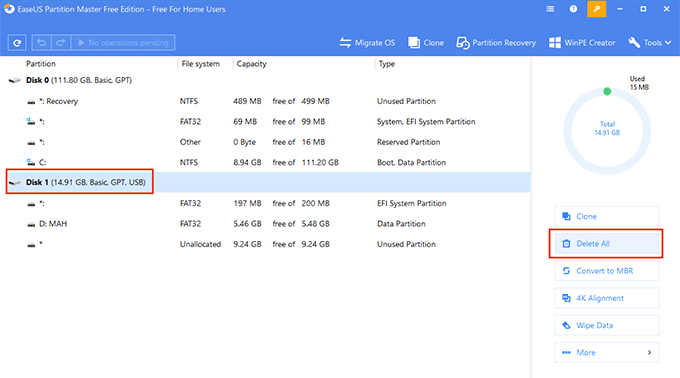
- जब यह ड्राइव पर सभी विभाजनों को हटाना समाप्त कर देता है, तो अपने ड्राइव पर राइट-क्लिक करें और उस विकल्प का चयन करें जो कहता है Create । यह आपको नए विभाजन बनाने देगा।

- दिए गए फ़ील्ड में निम्नलिखित मान दर्ज करें(Enter) और फिर उस बटन पर क्लिक करें जो नीचे ठीक कहता है। (OK)
विभाजन लेबल(Partition label) - यहां कोई भी नाम दर्ज करें
फ़ाइल सिस्टम(File system) - FAT32
ड्राइव अक्षर चुनें - एक अक्षर चुनें जिसे आप अपने (Drive letter)USB ड्राइव को असाइन करना चाहते हैं
आकार और स्थिति तय(Decide size and position) करें - सुनिश्चित करें कि स्लाइडर ड्राइव के पूरे आकार को कवर करता है
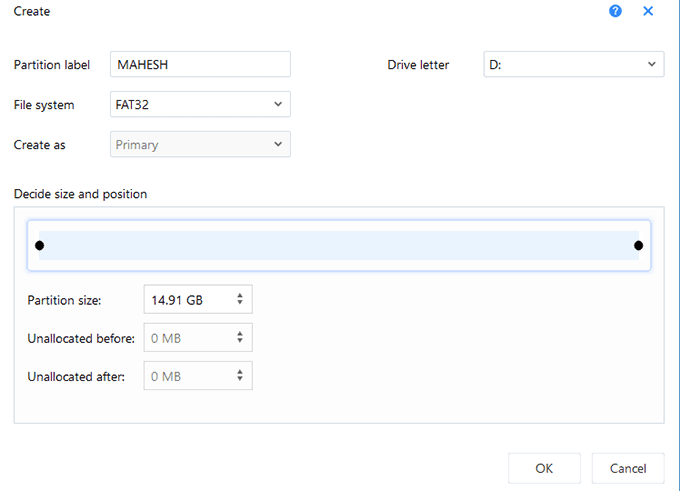
जब आपकी यूएसबी ड्राइव को फॉर्मेट किया जाता है, तो यह आपके कंप्यूटर पर (USB)इस पीसी(This PC) में अपनी पूरी क्षमता के साथ दिखाई देगी ।
बूटिस के साथ यूएसबी ड्राइव की गलत क्षमता की समस्या का समाधान करें(Resolve The USB Drive Wrong Capacity Issue With Bootice)
यदि आप अपने यूएसबी(USB) ड्राइव की गलत क्षमता की समस्या को ठीक करने के लिए अपने कंप्यूटर पर एक उपकरण स्थापित नहीं करना चाहते हैं, तो आप बूटिस(Bootice) का उपयोग कर सकते हैं जो एक पोर्टेबल उपकरण है जिसे स्थापना की आवश्यकता नहीं है।
आपको बस एक वेबसाइट से उपकरण प्राप्त करने की जरूरत है, इसे लॉन्च करें, कुछ विकल्प निर्दिष्ट करें, और यह कुछ ही समय में आपकी यूएसबी(USB) ड्राइव को ठीक कर देगा।
सॉफ्टपीडिया से (Softpedia)बूटिस(Bootice) टूल डाउनलोड करें , आर्काइव फाइल्स को एक्सट्रेक्ट करें और टूल को लॉन्च करने के लिए एक्जीक्यूटेबल फाइल पर डबल-क्लिक करें।
अपने यूएसबी(USB) ड्राइव को अपने कंप्यूटर में प्लग इन करें , टूल में डेस्टिनेशन डिस्क(Destination Disk) ड्रॉपडाउन से ड्राइव का चयन करें, और पार्ट्स मैनेज(Parts Manage) पर क्लिक करें ।

आपके ड्राइव पर उपलब्ध सभी विभाजनों को दिखाते हुए एक नई स्क्रीन दिखाई देगी। आपको उनके लिए कुछ भी करने की आवश्यकता नहीं है - बस सबसे नीचे री-पार्टिशनिंग(Re-Partitioning) बटन पर क्लिक करें।

निम्न स्क्रीन आपको यह निर्दिष्ट करने देगी कि आप अपनी ड्राइव को फिर से कैसे विभाजित करना चाहते हैं। निम्नलिखित के रूप में विकल्पों का चयन करें और OK पर क्लिक करें ।
डिस्क मोड(Disk Mode) - यूएसबी-एचडीडी मोड (एकल विभाजन) (USB-HDD mode (Single Partition))
फ़ाइल सिस्टम(File system) का चयन करें - एफएटी 32 (FAT32)
वॉल्यूम लेबल(Vol Label) - आप यहां अपनी ड्राइव के लिए कोई भी नाम दर्ज कर सकते हैं
एलबीए शुरू करें(Start LBA) - 1
आरक्षित सेकेंड दर्ज करें - (Reserved Secs)32 दर्ज करें

आपको एक त्वरित चेतावनी मिलेगी कि ड्राइव का सारा डेटा खो जाएगा। जारी रखने के लिए ओके(OK) पर क्लिक करें(Click) और अपनी ड्राइव को फॉर्मेट करें।
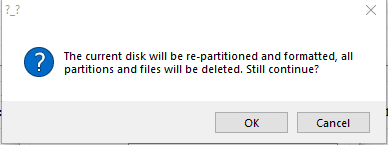
एक बार फ़ॉर्मेटिंग पूर्ण हो जाने पर, आप पाएंगे कि आपका कंप्यूटर अब आपके USB ड्राइव की पूर्ण संग्रहण क्षमता दिखाता है।
कमांड प्रॉम्प्ट का उपयोग करके एक गलत आकार की USB ड्राइव को ठीक करें(Fix An Incorrect Size USB Drive Using Command Prompt)
गलत USB ड्राइव आकार की समस्या को कमांड प्रॉम्प्ट(Command Prompt) का उपयोग करके भी ठीक किया जा सकता है । एक कमांड है जो आपको सभी विभाजनों को हटाने, अपनी ड्राइव को प्रारूपित करने(format your drive) और फिर ड्राइव पर विभाजन को फिर से बनाने की अनुमति देता है।
प्रारंभ मेनू(Start Menu) खोलें , कमांड प्रॉम्प्ट(Command Prompt) खोजें , जब आप इसे परिणामों में देखें तो उस पर राइट-क्लिक करें, और व्यवस्थापक के रूप में चलाएँ(Run as administrator) चुनें ।

कमांड प्रॉम्प्ट(Command Prompt) विंडो में निम्न कमांड टाइप करें और एंटर दबाएं(Enter) । यह डिस्क यूटिलिटी(Disk Utility) प्रोग्राम का कमांड-लाइन संस्करण लॉन्च करेगा।
डिस्कपार्ट(diskpart)

अपने कंप्यूटर से जुड़ी सभी डिस्क को देखने के लिए निम्न कमांड टाइप करें। आपकी USB ड्राइव इनमें से एक डिस्क होगी।
सूची डिस्क(list disk)

अपने ड्राइव पर एक ऑपरेशन करने के लिए, अपने यूएसबी(USB) ड्राइव के लिए वास्तविक संख्या के साथ एन को बदलकर निम्न आदेश चलाएं। (N)डिस्क नंबर का चयन करें(select disk N)
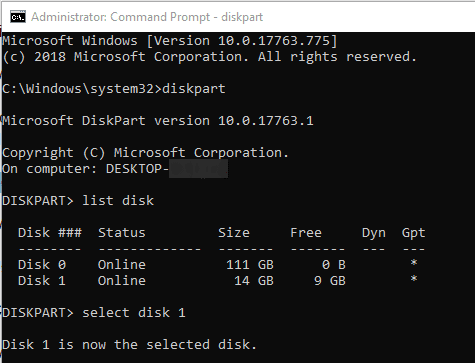
अपने यूएसबी(USB) ड्राइव को साफ करने के लिए निम्न आदेश का प्रयोग करें ।
साफ़(clean)

जब ड्राइव साफ हो जाए, तो नए विभाजन बनाने के लिए निम्न कमांड चलाएँ।
विभाजन प्राथमिक बनाएँ(create partition primary)

अंत में, ड्राइव को FAT32 फॉर्मेट में फॉर्मेट करने के लिए निम्न कमांड का उपयोग करें।
format fs=fat32 quick

एक बार जब आपका ड्राइव स्वरूपित हो जाता है(your drive is formatted) , तो आपको इसे अनप्लग करने और फिर इसे अपने कंप्यूटर में वापस प्लग करने की आवश्यकता हो सकती है। तब आप पाएंगे कि आपका कंप्यूटर आपको अपनी ड्राइव की पूर्ण संग्रहण क्षमता का उपयोग करने की अनुमति देता है।
Related posts
जब आपका यूएसबी ड्राइव दिखाई नहीं दे रहा हो तो क्या करें?
विंडोज 10 . पर 'पर्याप्त यूएसबी नियंत्रक संसाधन नहीं' को कैसे ठीक करें
ड्राइव स्वरूपण के लिए कौन सा आवंटन इकाई आकार सबसे अच्छा है
"अज्ञात यूएसबी डिवाइस (डिवाइस डिस्क्रिप्टर अनुरोध विफल)" को ठीक करने के 10 तरीके
हर रिबूट पर "सेटअप आपके कंप्यूटर को पहले उपयोग के लिए तैयार कर रहा है" को ठीक करें
फिक्स शेड्यूल्ड टास्क .BAT फाइल के लिए नहीं चलेगा
ठीक करें "Windows डिवाइस या संसाधन के साथ संचार नहीं कर सकता" त्रुटि
Google क्रोम में "dns_probe_started" को कैसे ठीक करें
Internet Explorer 11 में फ्लैश क्रैश को कैसे ठीक करें?
विंडोज़ में 'आरपीसी सर्वर अनुपलब्ध' त्रुटि को कैसे ठीक करें?
Google Stadia अंतराल की समस्याओं को कैसे ठीक करें
Chrome या Edge में Status_access_violation त्रुटियों को कैसे ठीक करें
Google क्रोम में Err_Too_Many_Redirect को कैसे ठीक करें
"स्रोत फ़ाइल या डिस्क से नहीं पढ़ सकता" त्रुटि को ठीक करें
साथियों से जुड़ने पर uTorrent अटके को कैसे ठीक करें
कैसे ठीक करें "विंडोज रिसोर्स प्रोटेक्शन अनुरोधित ऑपरेशन नहीं कर सका" त्रुटि
अमेज़न फायर टैबलेट को कैसे ठीक करें चार्ज नहीं हो रहा है
GeForce अनुभव त्रुटि कोड 0x0003 को कैसे ठीक करें?
क्षतिग्रस्त USB स्टिक से फ़ाइलें कैसे पुनर्प्राप्त करें
एमबीआर बनाम जीपीटी: एसएसडी ड्राइव के लिए कौन सा प्रारूप बेहतर है?
